Renderen van voorvertoning in de tijdlijn¶
Het renderen van de tijdlijnvoorbeeldweergave is een bijzonder onderdeel van Kdenlive. Het maakte officieel zijn entree in versie 16.08.
Met het renderen van voorbeelden kunt u gedeeltes van uw complete tijdlijn in de achtergrond laten renderen, zodat u het vloeiend kan laten afspelen. Dit is met name handig als u met complexe trackcomposities werkt of effecten gebruikt die veel rekenkracht vereisen. In plaats van dat u een stotterend afspelen krijgt, wordt het nu vloeiend afgespeeld. Op deze manier kunt u controleren of de timing van de keyframes en effecten goed verlopen.
Volledige-FPS voorvertoning van tijdlijnzaken met veel effecten¶

Onbewerkte bronopname¶
Onbewerkt bronmateriaal: een goed voorbeeld van de tijdlijn van Kdenlive renderen van voorvertonen is dit: laten we zeggen dat u wat FullHD bronmateriaal hebt. Raw, uw systeem speelt deze clip makkelijk af op de originele framesnelheid van 25fps. Op een redelijk systeem heeft u hiervoor niet echt proxy-clips nodig.
Maar deze ruwe opname heeft nog de nodige bewerking nodig alvorens het getoond kan worden aan een publiek.

Toegepaste effecten¶
Een reeks effecten. Voor de productie, hebben we nodig om deze opnames (actie-camera’s hebben deze neiging) te ontvissen . Na het ontvissen, hebben we wat verscherpen nodig. En daarna moeten we wat kleurbepaling uitvoeren (b.v. decomprimeer de toon kromme, en corrigeer de verzadiging).
Met deze onschuldige vier effecten toegepast, kijken we naar de afspeelsnelheid die wordt getoond in de hoek rechtsonder van de monitor: dit keer zes frames per seconde!
Helaas helpen proxy-clips niet in deze situatie: proxy-clips zijn lage resolutie en lage kwaliteitsvarianten van de bronclips, zonder enig effect toegepast. Dus onze effecten zullen ook proxy-clips aanzienlijk vertragen.
Gebruiken van renderen van voorvertoning in de tijdlijn¶
Let op
Renderen van voorvertonen in de tijdlijn versnelt niet het bewerken in de tijdlijn. Het versnelt het afspelen van de tijdlijn.
Notitie
Renderen van voorvertonen is alleen van toepassing op het video-gedeelte van de tijdlijn. Kdenlive rendert audio altijd onafhankelijk van de voorvertoning-rendering. U kunt op elk moment wijzigingen aanbrengen aan de audio zonder dat het de rendering van de voorvertoning beïnvloed. Elke wijziging aan het video-gedeelte in de voorvertoning render zone zal een nieuwe render pass starten.
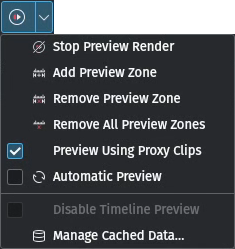
Timeline preview rendering is best controlled using the dedicated Timeline Preview menu in the timeline toolbar. In addition, you can find most of the menu items also in which opens a fly-out menu with all the options.
Stap 1: Voorbeeldzone instellen¶
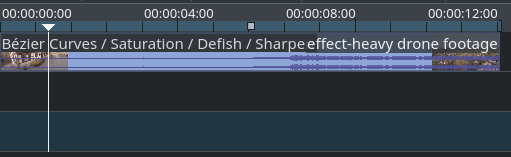
Stel in de tijdlijn de zone in (I)en uit (O) punten voor de zone die u voor het voorbeeld wilt renderen.
Next, select Add Preview Zone (alternatively via ).
U zal nu nog geen veranderingen zien.
Stap 2: Render voorbeeldzone in achtergrond¶
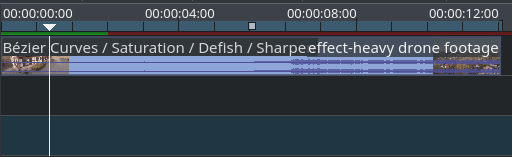
Select Start Preview Render (). Or press Shift+Return, or click on .
Notitie
U kunt zelfs meerdere niet aaneengesloten voorbeeld-render-zones selecteren.
Een rode balk verschijnt tussen de tijdlijnliniaal en de bovenste track. Als het renderen op de achtergrond verder gaat, dan zal deze balk langzaam geel worden en vervolgens groen, stukje bij beetje.
U kunt gewoon doorgaan met het bewerken van elk gedeelte van uw tijdlijn terwijl de rendering van de voorbeeld actief is. Echter, zodra u clips of overgangen bewerkt die geheel of gedeeltelijk in uw voorbeeldrenderzone aanwezig is, dan zal de rendering stoppen en de betreffende voorbeeldzones weer opnieuw rood kleuren. Start indien nodig de rendering opnieuw op.
Het voorbeeld is onderverdeeld in stukken van 25 frames elk - dit komt overeen met een seconde afspelen voor 25fps projecten.
Step 3: geniet van het vloeiende tijdlijnvoorbeeld¶
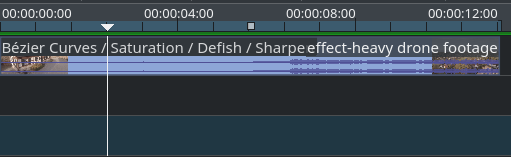
Alle groene stukken van uw tijdlijn zullen nu op volle snelheid afspelen. U zou het onmiddellijk moeten merken dat ook het doorlopen van dergelijke tijdlijnzones veel sneller gaat.
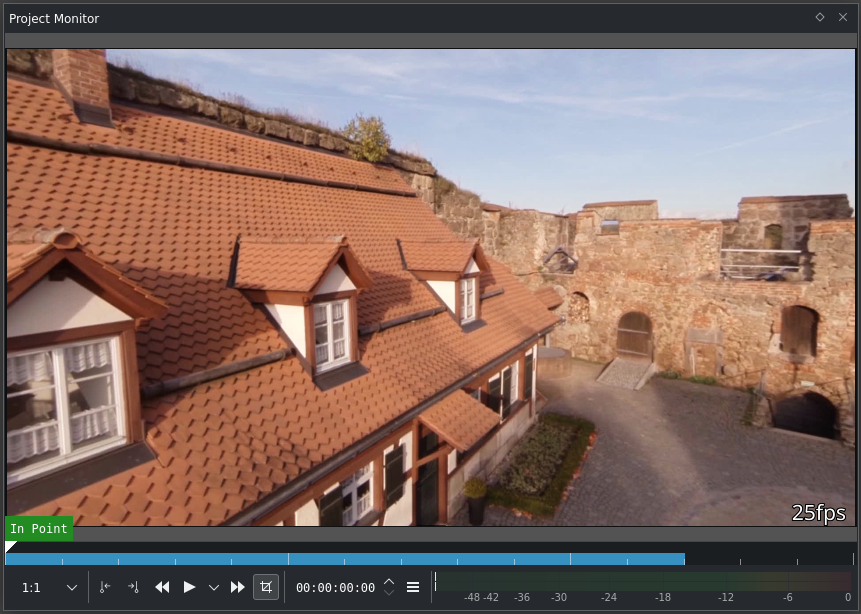
Voorbeeld-rendering maakt het soepel afspelen mogelijk¶
Het afspelen van de tijdlijn gebeurt nu met 25fps, ook als de corresponderende tijdlijn clip veel gebruikt maakt van effecten (met name de-fish vereist veel rekenkracht).
Goed om te weten¶
Slim voorbeeldweergave Ongedaan maken/ Opnieuw uitvoeren¶
Kdenlive is slim genoeg om op verschillende niveaus met ongedaan maken en opnieuw uitvoeren om te gaan. Daardoor kunt u de resultaten van twee verschillende ingestelde effecten met elkaar te vergelijken door makkelijk het effect ongedaan te maken en opnieuw uit te voeren zonder dat het voorbeeld opnieuw gerenderd hoeft te worden.
Cache-opslag bekijken¶
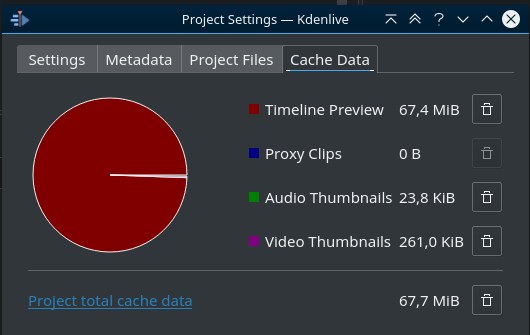
You can easily find out how much storage you are currently using for the timeline preview. Use , then select the tab Cache Data.
Kdenlive toont in een taart grafiek het gebruik van de schijfruimte door de cache data. U kunt de cache gebruikt voor de tijdlijn leegmaken door te klikken op de knop naast Tijdlijnvoorbeeldweergave.
Weergave profielen¶
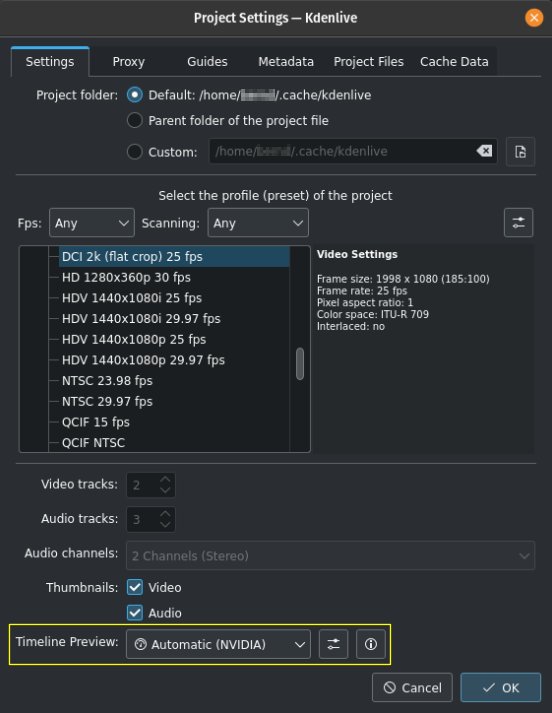
Meestal zal het voldoende zijn om de voorvertoonprofiel op Auto ingesteld te laten. Kdenlive zal dan een geschikt voorvertoonprofiel selecteren gebaseerd op het projectprofiel.
In sommige gevallen, zoals met ongewone frame rates, of als u de codeer-kwaliteit van de voorvertoon-rendering wilt instellen, dan kunt u het voorvertoonprofiel wijzigen of uw eigen voorvertoonprofiel creëren. Gebruik in dat geval de Profielparameters tonen knop naast Tijdlijnvoorbeeldweergave profiel selectie.
Niet synchrone voorbeeldweergave¶
Als, voor welke reden dan ook, de gerenderde voorbeeldweergave niet meer synchroon loopt met uw tijdlijn-bewerking, verwijder dan eenvoudig de betreffende voorbeeldrenderzone () of alle voorbeeldrenderzones (
). Dit zou u weer terug moeten brengen naar een correcte voorbeeld status. Voeg vervolgens de zone(s) terug (met gebruik van I en O en
), en rerender (
).
Notities
- Bronnen
De originele tekst was ingediend door de gebruiker TheDiveO bij het nu niet meer werkende kdenlive.org blog. Voor deze documentatie is het gedownload van het kdenlive.org, bijgewerkt en aangepast om het met de algemene stijl overeen te laten komen.